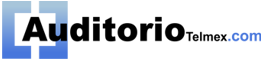Nuestros ordenadores, smartphones y tabletas son tan seguras como la conexión que comparten. Un vecino listillo que se aproveche de nuestra Wi-Fi puede comprometer la seguridad de nuestra familia y, si es suficientemente capaz, ponernos en verdadero riesgo.
Lo primero que debemos hacer para saber si alguien nos roba la Wi-Fi es conectarnos a la web interna del router. Este aparato tiene una página de configuración interna a la que se suele acceder a través de una dirección local con nuestro navegador, normalmente 192.168.1.1 o 192.168.0.1 o similares.
Esta dirección se conoce también como “puerta de enlace” o “gateway”. En Windows puedes averiguarla haciendo clic en Inicio > Ejecutar, y en ese formulario escribe “cmd” (sin comillas). Esto abre la terminal, donde podrás escribir la palabra “ipconfig” (sin comillas también) que nos dirá nuestra IP local, nuestra puerta de enlace y otros datos.
Apunta en un papel la puerta de enlace o cópiala con el ratón e introdúcela en tu navegador web. Esta es la dirección web del router, que debería estar protegido por un usuario y contraseña. Para averiguarlo, desplázate hasta el router que normalmente los operadores te lo dejan en una pegatina. Si no lo encuentras ahí o en las instrucciones de instalación, puedes llamar al teléfono de atención al cliente de tu operadora y solicitarlo de forma gratuita.
Cada router tiene un panel de control web ligeramente distinto, pero todos siguen los mismos patrones más o menos. Necesitamos encontrar el apartado donde se muestran todos los dispositivos conectados a la Wi-Fi. Para ello, buscaremos el apartado “Aparatos conectados”, “WAN” o similares. No deberías tardar en encontrarlo. Si no te aclaras, busca las instrucciones que vinieron con el router o prueba a buscar en Google el nombre del modelo de tu router para encontrar una versión digital.
Una vez dentro de esta sección, nos encontraremos con una lista de cada uno de los ordenadores, smartphones y tabletas que se hayan conectado recientemente al router. Algunos estarán indicados por nombre como “iPhone de Paula” u “Ordenador de David”, otros quizá aparezca el nombre del modelo, especialmente para las televisiones inteligentes con Wi-Fi.
No debería ser difícil repasar uno a uno cual de estos aparatos es cual. Si todos los que están en la lista te suenan y son tuyos o de algún invitado reciente a tu casa, enhorabuena, tu router está limpio de gorrones.
Si sospechas que uno o más dispositivos no son tuyos, o directamente puedes ver que hay un “iPad de Sara”, siendo “Sara” la vecina de arriba tendrás que actuar. Hay varias soluciones técnicas para eliminarle la conexión. La primera es bloquear la dirección MAC de ese dispositivo para que nunca más pueda conectarse aunque sepa la clave. Este paso eliminará cualquier posibilidad futura de conexión.
Otra alternativa es cambiar la clave a una más distinta (y complicada), reiniciar el router y listo. “Sara” ya no podrá conectarse. La tercera alternativa pasa por ir a hablar con esa persona para demostrarle tu desacuerdo con sus decisiones vitales.
Utilizar contraseñas largas o complicadas, así como protocolos de seguridad avanzados es fácil y nos ayudará a proteger nuestra vida digital de vecinos y gorrones. Los dos mejores consejos en este caso es que tu Wi-Fi debería estar utilizando protocolo WPA2 (o WPA2 PSK preferiblemente), y deberías tener una clave distinta para acceder al router de la que la operadora te dio por defecto.
Cualquier persona en tu Wi-Fi puede acceder a los datos del router si la clave interna para acceder al panel de administración mencionado antes es fácil o la que viene por defecto, como “admin”, “root” o “1234”. En este caso, podrían no solo utilizar nuestra Wi-Fi, también hacerse pasar inadvertidos o incluso evitar que nuestros propios ordenadores y móviles se conecten a Internet.
Si sospechas que alguien tiene acceso a tu router (además de a tu red Wi-Fi), habla con tu operadora. Te indicarán como restablecer el router como nuevo y ayudarte a proteger con mejores contraseñas. Es fácil, solo busca en los menús del panel de control por el apartado “Acceso” o “Contraseñas” y ahí podrás elegir nuevas claves.
Álex Barredo